
之前有介紹過模糊的濾鏡 ( SVG 研究之路 (13) - filter - feGaussianBlur ),既然有模糊濾鏡,為什麼沒有銳利化的濾鏡呢?其實是有的,在 SVG 如果說要進行銳利化,便要使用 feConvolveMatrix 這個濾鏡來實現,而且 feConvolveMatrix 不僅能進行銳利化,同時它也可以進行模糊的動作,不過因為是針對每個像素與四周像素進行矩陣運算,來計算出模糊或銳利,所以要寫的數字和程式相較於單純的 feGaussianBlur 濾鏡會複雜不少,因此如果有模糊的需求,還是直接使用 feGaussianBlur 吧!以下就來介紹一下 feConvolveMatrix 這個神奇的濾鏡。( oxxostudio.tw 同步發表:SVG 研究之路 (30) - filter - feConvolveMatrix )
首先要來看一下 feConvolveMatrix 的原理,feConvolveMatrix 要把字拆開看,也就是 Convolution Matrix,我們搜尋 feConvolveMatrix 其實找不太到資料,但如果搜尋 Convolution Matrix,就會發現在圖學裡頭有一拖拉庫的東西,還牽扯到許多的演算法之類的,超複雜的呀!而且,photoshop 和 premiere 裡面竟然也有 Convolution Matrix,真是令人太驚訝啦!( 看下圖 )
Photoshop ( 濾鏡>其他>自訂 )
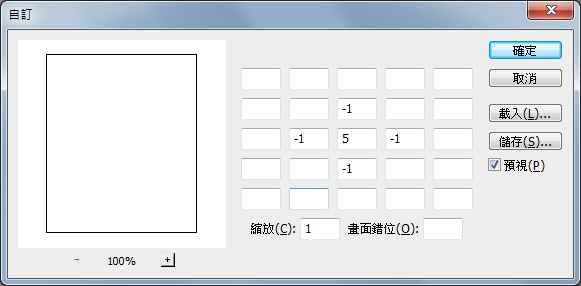
Premiere ( Effect 搜尋 Convolution )
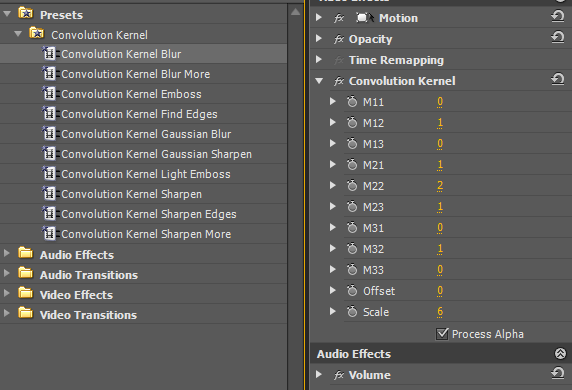
看到這麼多資訊,糾竟 Convolution Matrix 是什麼玩意兒這麼強大,連 Adobe 都會使用 ( 相信絕對不只這幾套軟體有用 ),簡單來說,就是透過每個像素本身與周圍像素的矩陣運算,算出這個圖形裏頭每個像素的 RGBA 分別會變成如何,演算過後有可能彼此差異變大(銳利),也有可能差異變小(模糊),也有可能整個反相(浮雕或反相),也因此可以做出基本的模糊、銳利或浮雕...等的效果,熟悉的高手更可以根據不同的圖片套用不同的矩陣,達到一般濾鏡所辦不到的事情,但通常我們不會這樣去做,畢竟有現成的濾鏡就直接拿來用了呀。
文字的解釋看完,就來看一下 Convolution Matrix 的原理,下圖是 Convolution Matrix 的公式:

很難懂對不對!沒關係,換個角度思考,其實就是下面這張圖,左邊英文字母是我們圖片的一個個像素,E 在正中間是套用濾鏡的像素,而進行矩陣運算之後就會變成一組數字 ( Ax1 + Bx2 + Cx3 + Dx4 + Ex5 + Fx6 + Gx7 + Hx8 + Ix9 ),然後再除以矩陣的數字和 ( 1+2+3+4+5+6+7+8+9 ),最後出來的數字就是經過 Convolution Matrix 轉換的結果,而加上的 bias 是偏移量。
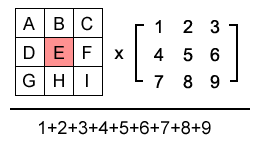
我知道還是很難懂,那就再用另外一張圖解釋,假設我們現在有一個 5x5 的圖:

這張圖換算成 rgb 的點就變成這樣:
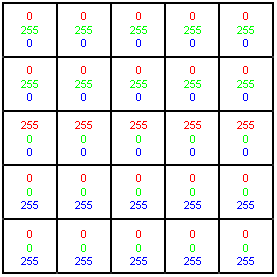
經過 Convolution Matrix (1 1 1 1 1 1 1 1 1)換算後:
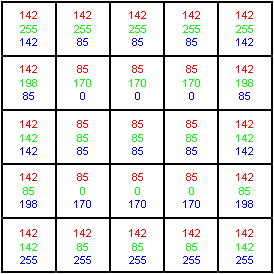
整張圖就變得不一樣了,或是說變模糊了,這就是進行了 Convolution Matrix 的結果,同樣的,上面花了這麼大篇幅解釋的原理,其實就是 SVG 的 feConvolveMatrix 濾鏡原理,現在就來看看 feConvolveMatrix 有哪些屬性可以設定:
1.order
定義我們作用的圖格有幾格 ( 也就是矩陣要多大 ),預設是 3 ,也就是 3x3 的矩陣,當然你也可以設大一點,但會比較消耗 CPU。
2.kernelMatrix = "list of numbers"
feConvolveMatrix 最關鍵的屬性,裏頭擺放的就是矩陣,因為在計算的時候,矩陣內容總和會作為分母, 如果分母等於 0,在數學上是不成立的,這時候整體除出來的數值就會變成 1,通常在寫的時候,會以矩陣的方式換行來寫,但如果覺得換行很佔空間,也是可以把 3x3 共九個數字寫成一排,中間記得要空格就是了。 而且在 SVG 裏頭計算起來,其實是與要相反過來看,也就是剛剛上面提到 Ax1 + Bx2 + Cx3 + Dx4 + Ex5 + Fx6 + Gx7 + Hx8 + Ix9,在 SVG 實際上是 Ax9 + Bx8 + Cx7 + Dx6 + Ex5 + Fx4 + Gx3 + Bx2 + Ax1,下圖是一個簡單的示意:
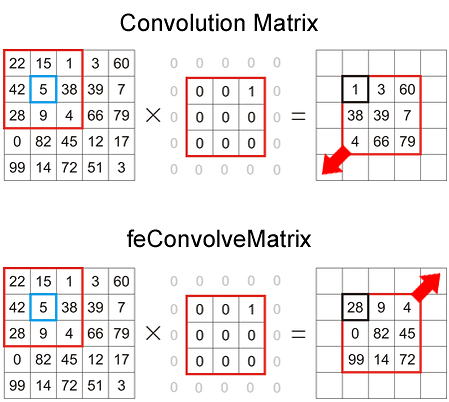
3.divisor
這個數字預設值為矩陣的總和,當然也可以自己去定義,若有定義這個值,則會按照我們的定義進行。( 不過同樣的不能等於0, 等於 0 的話除出來就會變成 1 )
4.bias
最後出來結果的偏移量,預設值為 0。
5.targetX、targetY
目標像素的中心位置,最左邊與最上面為 0,最右邊和最下面則是整個矩陣的大小,預設都是在中心點的位置。
6.edgeMode = "duplicate | wrap | none"
這個屬性跟漸層的重複原理很像,none 就是不會重複,duplicate 就是進行鏡像地重複,wrap 就是進行單純的重複。
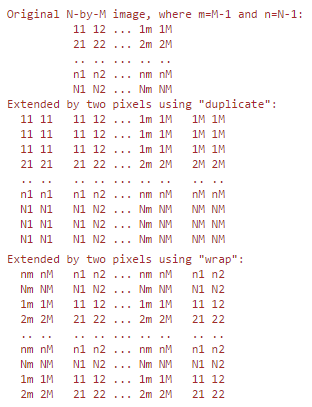
7.kernelUnitLength
預設只有一個數值,也可以填寫兩個數值,分別是 dx 和 dy,這個屬性讓原本作用只有一個像素的內核,可以伸縮擴展。
8.preserveAlpha = "false | true"
預設值為 false ,表示 alpha 色版將也會一併進行矩陣運算,如果設為 true,將只會用於 RGB 色版。
一堆文字的說明終於結束,其實上述的文字,就是這個濾鏡的基本介紹和原理,因為真的要花心思去做圖片矩陣的計算,還真的會搞死一堆人,所以,可以先參考許多圖學前輩先們所累積的矩陣,直接套用,來看看實際的效果是如何。
原圖(我拍的)

模糊 1

<feConvolveMatrix order="3" kernelMatrix="
1 1 1
1 1 1
1 1 1" edgeMode="none">
</feConvolveMatrix>
模糊 2

<feConvolveMatrix order="3" kernelMatrix="
3 0 3
0 0 0
3 0 3" edgeMode="none">
</feConvolveMatrix>
銳利 1

<feConvolveMatrix order="3" kernelMatrix="
0 -1 0
-1 5 -1
0 -1 0" edgeMode="none">
</feConvolveMatrix>
銳利 2

<feConvolveMatrix order="3" kernelMatrix="
0 -2 0
-2 15 -2
0 -2 0" edgeMode="none">
</feConvolveMatrix>
邊緣化

<feConvolveMatrix order="3" kernelMatrix="
1 1 1
1 -6 1
1 1 1" edgeMode="none">
</feConvolveMatrix>
浮雕 1
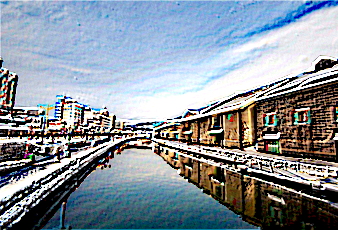
<feConvolveMatrix order="3" kernelMatrix="
-2 -1 0
-1 1 1
0 1 2" edgeMode="none">
</feConvolveMatrix>
浮雕 2
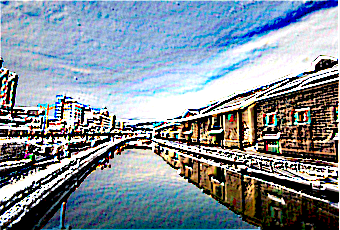
<feConvolveMatrix order="3" kernelMatrix="
-9 -2 0
-2 1 2
0 2 9" edgeMode="none">
</feConvolveMatrix>
浮雕 3

<feConvolveMatrix order="3" kernelMatrix="
2 0 0
0 -1 0
0 0 -1" edgeMode="none" bias="100">
</feConvolveMatrix>
以上就是 feConvolveMatrix 的基本介紹,不過,除非真的有需要,不然這種影像處理的事情還是交給 photoshop 來解決就好了哈哈!畢竟人家才是專家咩~ 而且雖然我們可以自己手動計算,但實際上的演算法卻不是加減乘除這麼單純,而且每種利用矩陣來進行影像處理的方式,也會受到圖片本身的影響,所以這個方法學起來,雖然實際用到的情況不多,但真的有需要就會派上用處囉!

 iThome鐵人賽
iThome鐵人賽
 看影片追技術
看更多
看影片追技術
看更多